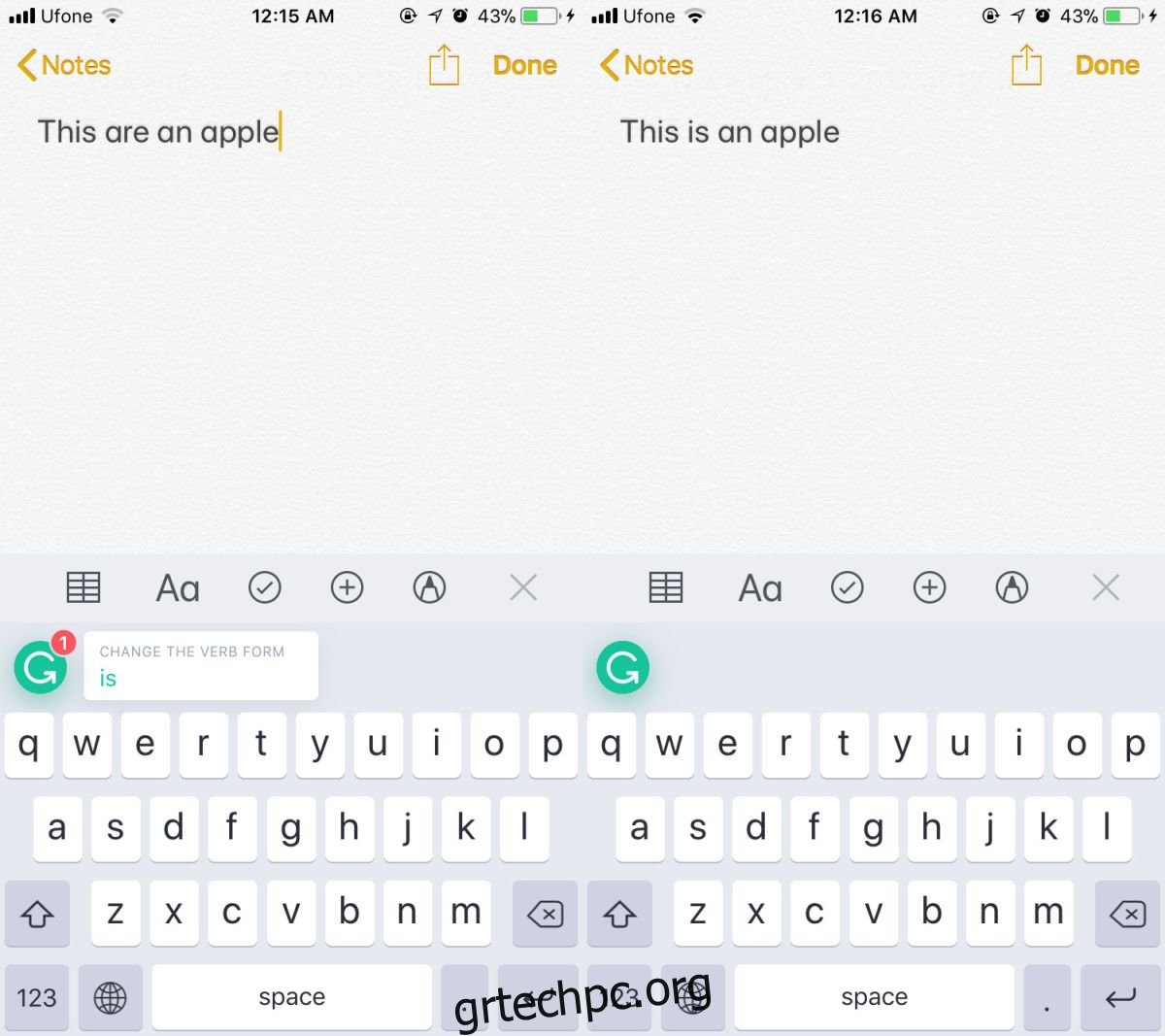Ο ορθογραφικός και γραμματικός έλεγχος είναι βασικό χαρακτηριστικό οποιουδήποτε επεξεργαστή κειμένου. Οι σελίδες, τα Έγγραφα Google και το Word έχουν όλα ορθογραφικό και γραμματικό έλεγχο. Στην πραγματικότητα, οι εφαρμογές παραγωγικότητας που δεν είναι επεξεργαστές κειμένου περιλαμβάνουν και αυτή τη δυνατότητα. Για παράδειγμα, το Outlook, το OneNote και το PowerPoint έχουν όλα μια δυνατότητα ορθογραφικού και γραμματικού ελέγχου. Εάν χρησιμοποιείτε προγνωστικό κείμενο στο iOS, τότε γνωρίζετε ότι σας βοηθά να διορθώσετε την ορθογραφία σας. Αν διαβάσει μια λέξη που έχει γραφτεί σωστά, την επισημαίνει με κόκκινο χρώμα. Δεν είναι πολύ καλό στο να προβλέπεις τη σωστή λέξη αφού την γράψεις λάθος. Αν ψάχνετε για καλύτερο, πιο έξυπνο ορθογραφικό και γραμματικό έλεγχο στο iOS, εγκαταστήστε το Γραμματικό πληκτρολόγιο.
Το Grammarly είναι ένα πολύ παλιό, πολύ διάσημο εργαλείο γραφής. Είναι ιδιαίτερα δημοφιλές μεταξύ των συγγραφέων, αλλά πολλοί άνθρωποι εκτός αυτής της θέσης το χρησιμοποιούν επίσης. Ορισμένοι μάλιστα το θεωρούν καλύτερο από τον ορθογραφικό έλεγχο σε όλο το σύστημα τόσο στο macOS όσο και στα Windows 10. Η υπηρεσία μαθαίνει συνεχώς από τον τρόπο που πληκτρολογούν οι χρήστες της και είναι αρκετά έξυπνη. Μόλις κυκλοφόρησαν ένα πληκτρολόγιο για iOS το οποίο μπορεί να εκτελέσει ορθογραφικό και γραμματικό έλεγχο σε οποιοδήποτε κείμενο πληκτρολογείτε, καθώς το πληκτρολογείτε, στο iPhone ή το iPad σας.
Ενεργοποιήστε το Grammarly Keyboard
Εγκαταστήστε την εφαρμογή πληκτρολογίου Grammarly και συνδεθείτε. Αφού συνδεθείτε, πρέπει να ενεργοποιήσετε το πληκτρολόγιο. Ανοίξτε την εφαρμογή Ρυθμίσεις στο iPhone σας και μεταβείτε στο Γενικά> Πληκτρολόγιο. Πατήστε Προσθήκη πληκτρολογίου και επιλέξτε Γραμματικά. Μόλις προστεθεί το Grammarly ως πληκτρολόγιο, πατήστε το ξανά και ενεργοποιήστε την πλήρη πρόσβαση.
Έλεγχος ορθογραφίας και γραμματικής
Ανοίξτε οποιαδήποτε εφαρμογή μπορείτε να πληκτρολογήσετε, για παράδειγμα, την εφαρμογή Σημειώσεις. Μετάβαση στο πληκτρολόγιο Grammarly. πατήστε και κρατήστε πατημένο το εικονίδιο της υδρογείου στο πληκτρολόγιο οθόνης. Από το μικρό μενού που εμφανίζεται, επιλέξτε Grammarly. Ξεκινήστε να πληκτρολογείτε. Κάθε φορά που κάνετε ένα λάθος, το G στη γραμμή πρόβλεψης δείχνει ένα κόκκινο σήμα και αρχίζει να μετράει τα λάθη στο κείμενο. Με κάθε λάθος, το πληκτρολόγιο σας δίνει μια εναλλακτική που το διορθώνει.
Για να αντικαταστήσετε τη λανθασμένη λέξη σας με αυτή που προτείνει το Grammarly, απλώς πατήστε την πρόταση. Εάν αλλάξετε γνώμη αργότερα, μπορείτε να πατήσετε το κουμπί αναίρεσης. Το Grammarly μπορεί να χειριστεί πολλά λάθη ταυτόχρονα, δηλαδή μπορείτε να πληκτρολογήσετε μια ολόκληρη πρόταση ή παράγραφο και το πληκτρολόγιο θα κρατήσει μια λίστα με όλα τα λάθη σε αυτήν. Μόλις ολοκληρώσετε την πληκτρολόγηση, μπορείτε να επιστρέψετε και να ελέγξετε τις προτάσεις από το Grammarly.
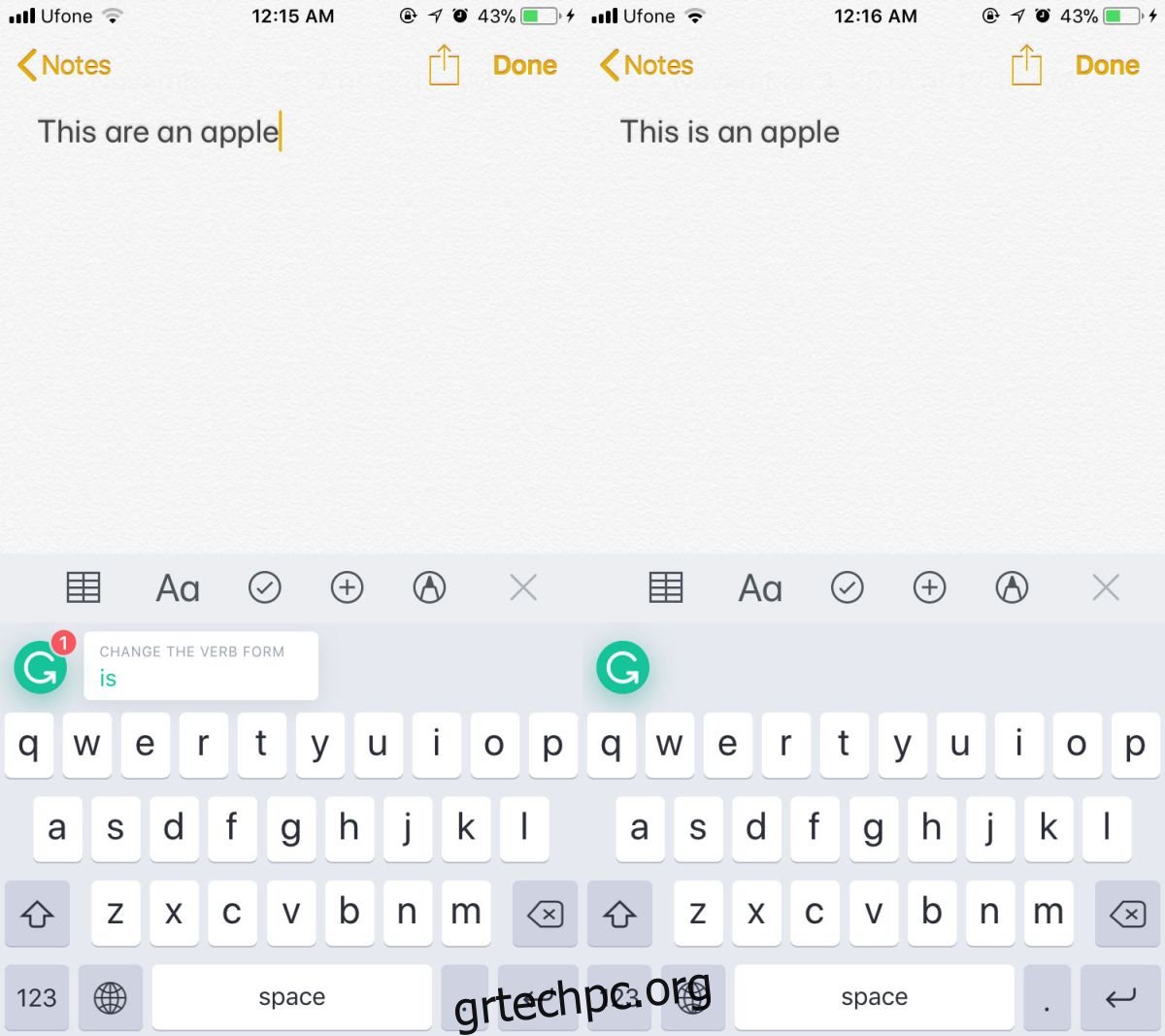
Το πληκτρολόγιο είναι αρκετά έξυπνο αλλά λίγο αργό, επομένως είναι καλύτερο να πληκτρολογήσετε ό,τι χρειάζεστε και, στη συνέχεια, να ελέγξετε τα ορθογραφικά και γραμματικά λάθη στο τέλος. Μέχρι τότε, το Grammarly θα τα έχει βρει όλα και θα έχει πάρει χρόνο για να κατανοήσει το πλαίσιο στο οποίο χρησιμοποιούνται οι λέξεις.